Pure Tuber là một ứng dụng giúp người dùng xem video trên YouTube mà không bị quảng cáo. Ứng dụng này cung cấp trải nghiệm xem video mượt mà và không bị gián đoạn. Đây là một ứng dụng hữu ích cho những người yêu thích xem video trên YouTube mà không muốn bị làm phiền bởi quảng cáo.
Pure Tuber là một ứng giúp bạn không lo quảng cáo xuất hiện khi xem Youtube trên điện thoại cũng như là sử dụng các tính năng tối ưu khi trải nghiệm xem video. Để hiểu rõ hơn, Blogkienthuc.edu.vn sẽ hướng dẫn bạn 5 mẹo sử dụng Pure Tuber để có thể trải nghiệm xem video thú vị nhé.
Bạn đang đọc: Bật mí: 5 mẹo sử dụng Pure Tuber để người dùng khám phá ra những điều thú vị
Những tiện ích vượt trội của Pure Tuber

Điều này giúp người dùng có thể ẩn hoặc lọc những nội dung không muốn xem hoặc không phù hợp. Một số tiêu chí thường được sử dụng trong chế độ giới hạn bao gồm:
- Nội dung người lớn: Để ngăn cản các truy cập vào các video hoặc nội dung có giới hạn độ tuổi người dùng có thể bật hoặc tắt chế độ giới hạn nội dung dành cho người lớn.
- Tìm kiếm và gợi ý: Để kiểm soát nội dung xuất hiện trong kết quả tìm kiếm và các video gợi ý người dùng có thể sử dụng chế độ giới hạn.
- Bình luận và tương tác: Ở tính năng này, người dùng có thể hạn chế những khả năng đánh giá và bình luận, hoặc tương tác với video để bảo vệ khỏi nội dung bị spam hoặc không thích hợp.
- Theo dõi và gỡ theo dõi: Chế độ giới hạn cũng có thể sử dụng cho việc danh sách theo dõi và khả năng gỡ bỏ người dùng theo dõi trên kênh cá nhân.
Tùy thuộc vào ứng dụng Pure Tuber ở từng phiên bản, nên các tùy chọn và tính năng của chế độ giới hạn có thể thay đổi. Chế độ giới hạn giúp người dùng duyệt nội dung YouTube một cách an toàn và tuân thủ hơn với các quy tắc và sở thích cá nhân của mỗi người.
Mẹo tắt thông báo đẩy trên ứng dụng Pure Tuber
Tắt thông báo đẩy trên Pure Tuber là cách để bạn dùng điện thoại không bị gián đoạn bởi các thông báo thường xuyên để có thể tận hưởng trải nghiệm sử dụng ứng dụng. Hãy cùng thực hiện các bước hướng dẫn sau để biết cách tắt thông báo đẩy trên Pure Tuber một cách dễ dàng, giúp bạn tập trung tận hưởng vào việc xem video yêu thích trên chiếc điện thoại của mình mà không bị gián đoạn.
Việc thường xuyên xuất hiện quá nhiều thông báo không cần thiết được gửi đến khiến bạn không thể tận hưởng xem video một cách trọn vẹn. Chính vì vậy, với Pure Tuber bạn có thể thực hiện tắt các thông báo đẩy một cách dễ dàng với các bước sau.
Bước 1: Bạn hãy truy cập vào ứng dụng Pure Tuber có trên màn hình điện thoại –> Sau đó, chọn vào biểu tượng Tài khoản ở bên góc phải màn hình —> và tiếp tục nhấn chọn vào biểu tượng Cài đặt.
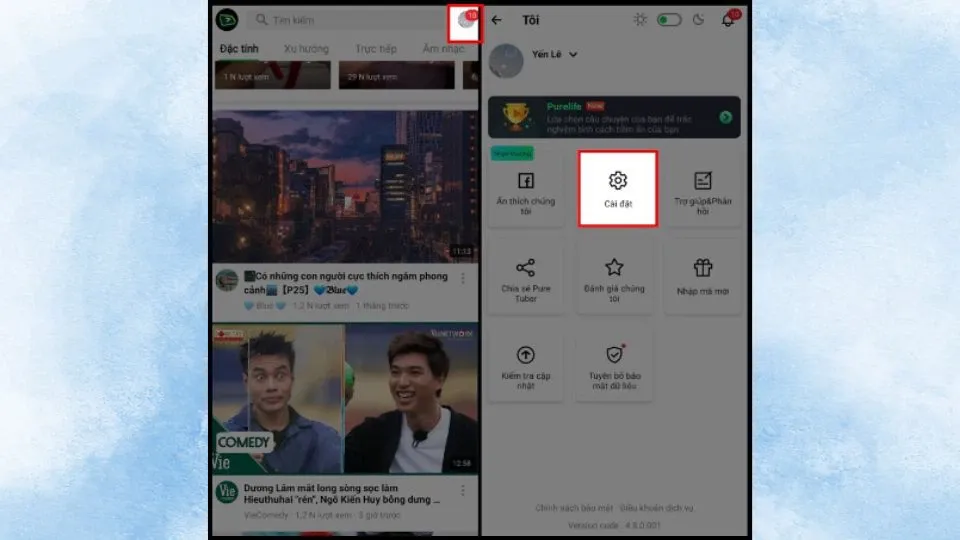
Bước 2: Ở mục Cài đặt, bạn nhấn chọn vào mục Thông báo. Sau đó tắt tính năng Đẩy thông báo mới. Như vậy thì những thông báo không quan trọng ứng dụng sẽ hạn chế gửi đến bạn.
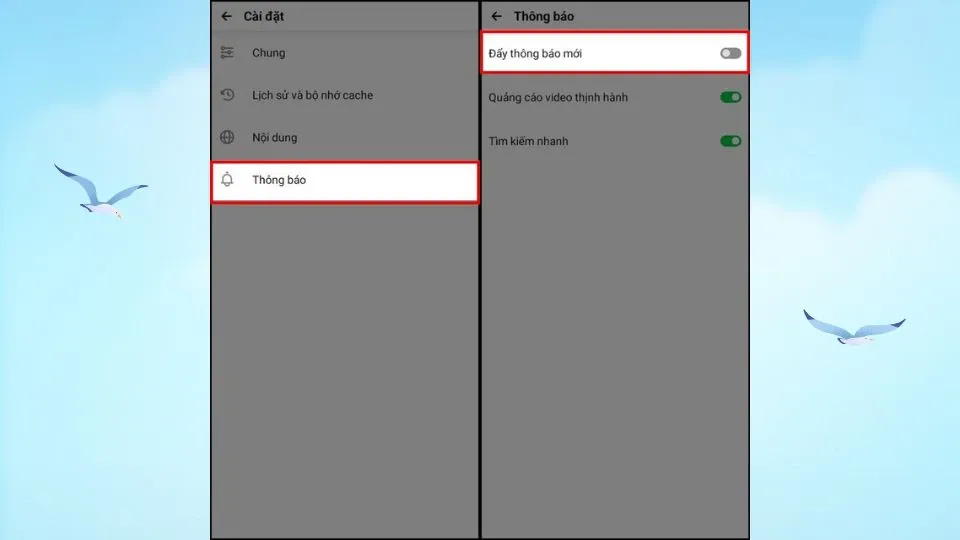
Thông tin về các bước bật chế độ giới hạn YouTube tại Pure Tuber
Chế độ giới hạn YouTube trên ứng dụng Pure Tuber là một tính năng cho phép người dùng kiểm soát hoặc hạn chế nội dung trên YouTube dựa trên một số tiêu chí nhất định.
Các bước bật chế độ Pure Tuber
Bước 1: Đầu tiên, truy cập vào ứng dụng Pure Tuber trên màn hình điện thoại của bạn. Sau đó, nhấn vào biểu tượng Tài khoản ở bên góc phải màn hình điện thoại.
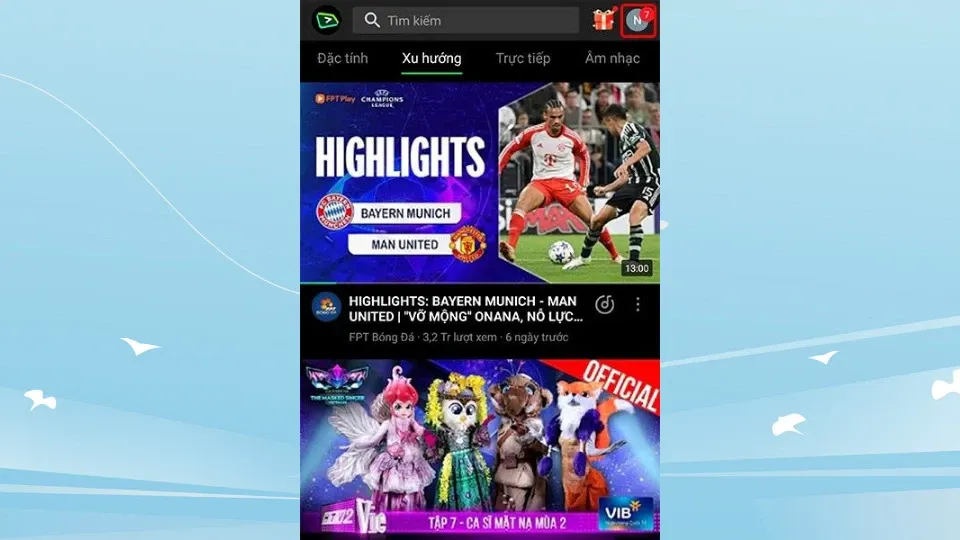
Bước 2: Nhấn chọn vào biểu tượng Cài đặt trên màn hình.
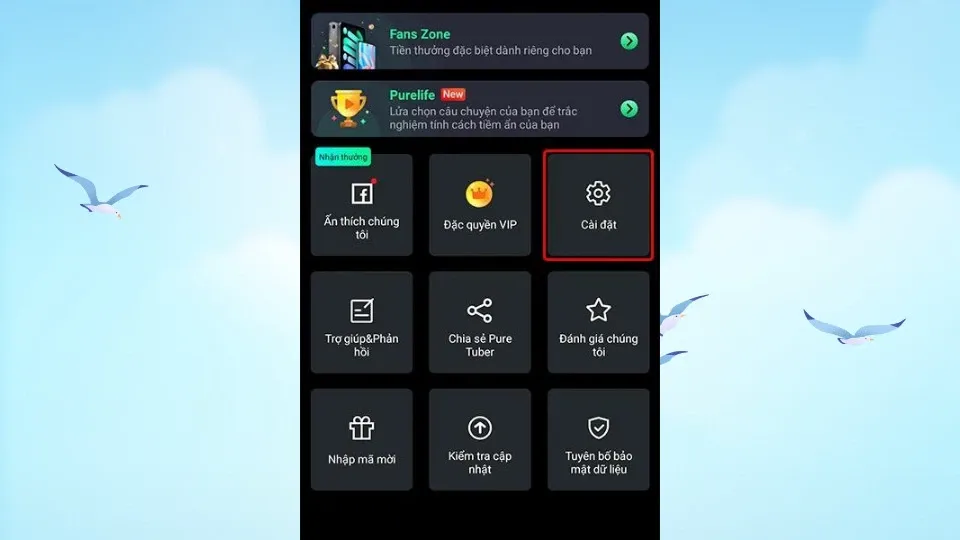
Bước 3: Chọn vào mục Nội dung → Tiếp tục chọn Chế độ giới hạn YouTube, Sau đó gạt công tắc ON sang phải để kích hoạt tính năng này.
Tìm hiểu thêm: Cách gắn liên kết cho văn bản vào ghi chú trên iPhone để dễ dàng lưu trữ thông tin
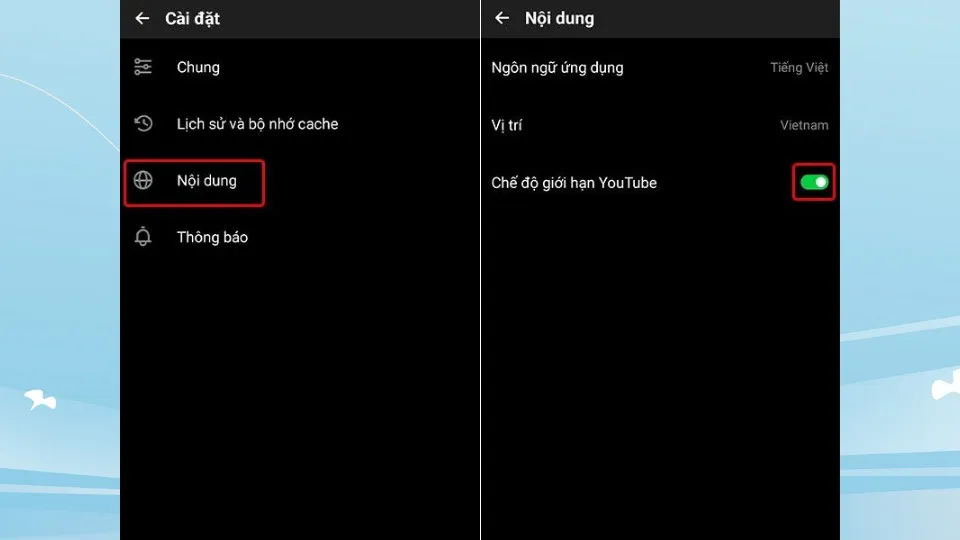
Cách kích hoạt chế độ tối Pure Tuber
Chế độ tối trên Pure Tuber là một tính năng cho phép bạn dễ dàng điều chỉnh chế độ sáng, tối của giao diện, giúp bảo vệ mắt khi xem video trong điều kiện có ánh sáng yếu hoặc vào ban đêm.
Giao diện của ứng dụng này thường sẽ có màu nền đậm hơn khi kích hoạt chế độ tối, với văn bản và các thành phần khác có màu sáng hơn để tạo ra sự tương phản dễ nhìn. Điều này cải thiện trải nghiệm xem video trong điều kiện thiếu sáng và giúp giảm căng thẳng cho mắt, đặc biệt là khi bạn muốn xem video vào buổi tối.
Chế độ tối hiện nay là một tính năng khá quen thuộc với người dùng. Vậy bạn đã biết cách kích hoạt chế độ tối trên Pure Tuber chưa? Chúng ta hãy cùng nhau thực hiện ngay các bước dưới đây để kích hoạt chế độ tối nhé.
Bước 1: Truy cập vào ứng dụng Pure Tuber của trên màn hình điện thoại. Tại đây, bạn nhấn vào biểu tượng Tài khoản bên trên góc phải màn hình và chọn vào Cài đặt.
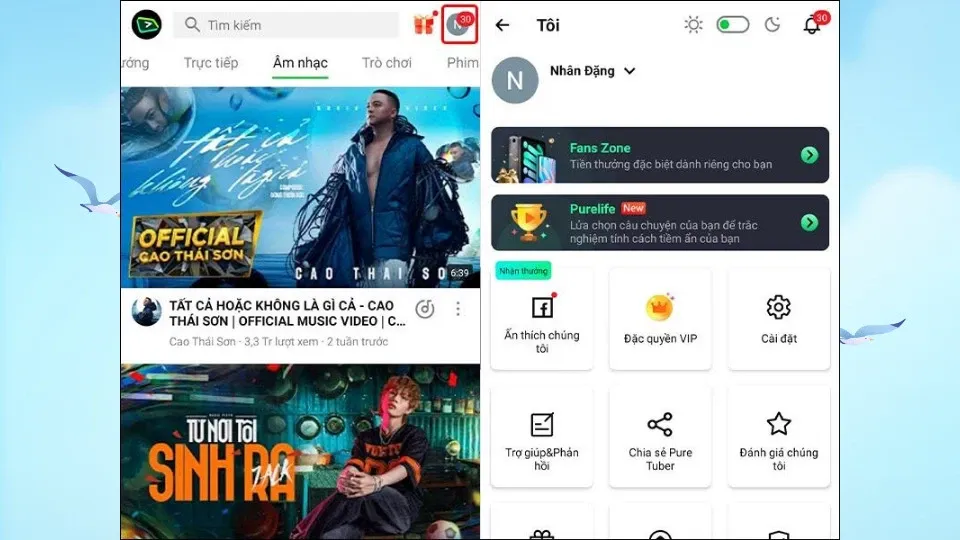
Bước 2: Nhấn vào mục Chung, chọn mục Chủ đề.
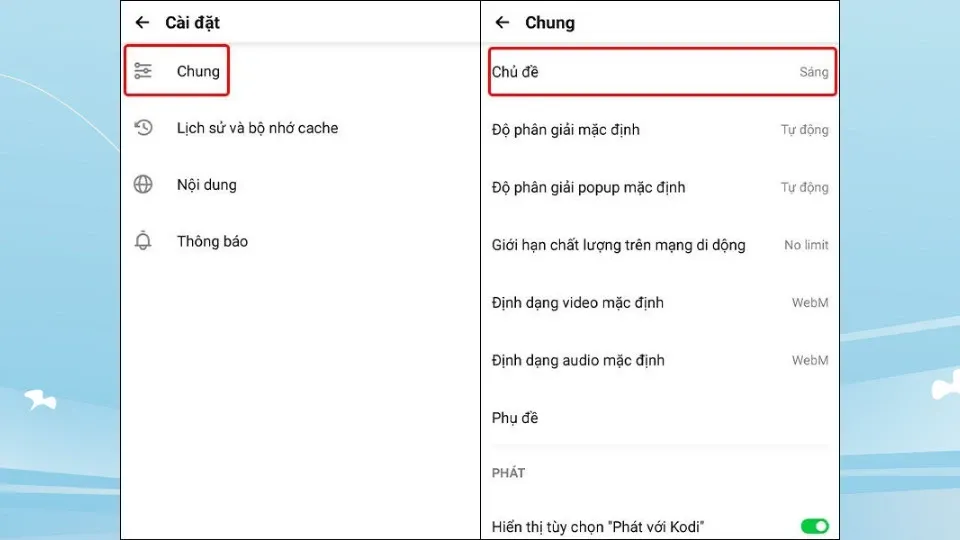
Bước 3: Nhấn chọn vào chủ đề Tối → Nhấn vào Mũi tên trở về để áp dụng thay đổi.
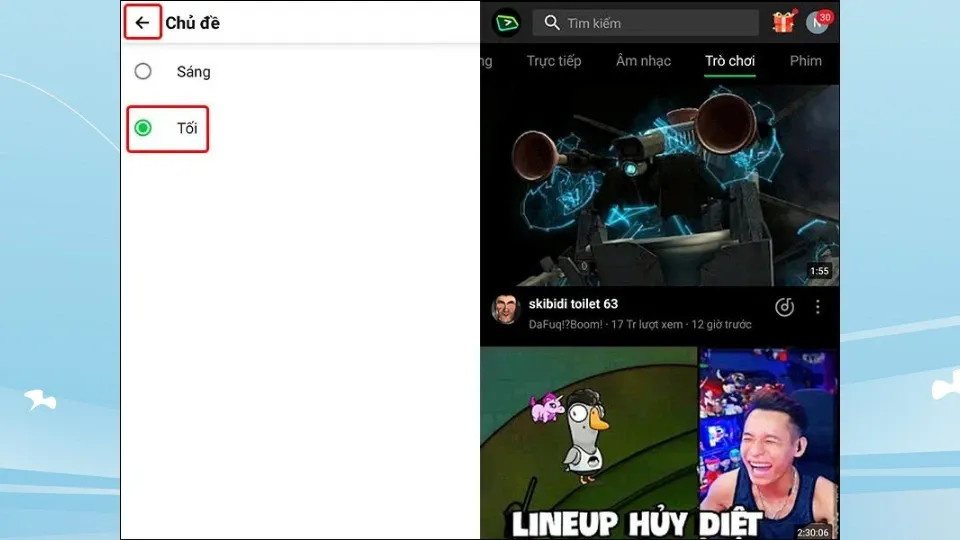
Hướng dẫn chi tiết các bước bật phụ đề trên Pure Tuber
Để bật phụ đề tự động trên Pure Tuber, bạn có thể thực hiện như sau:
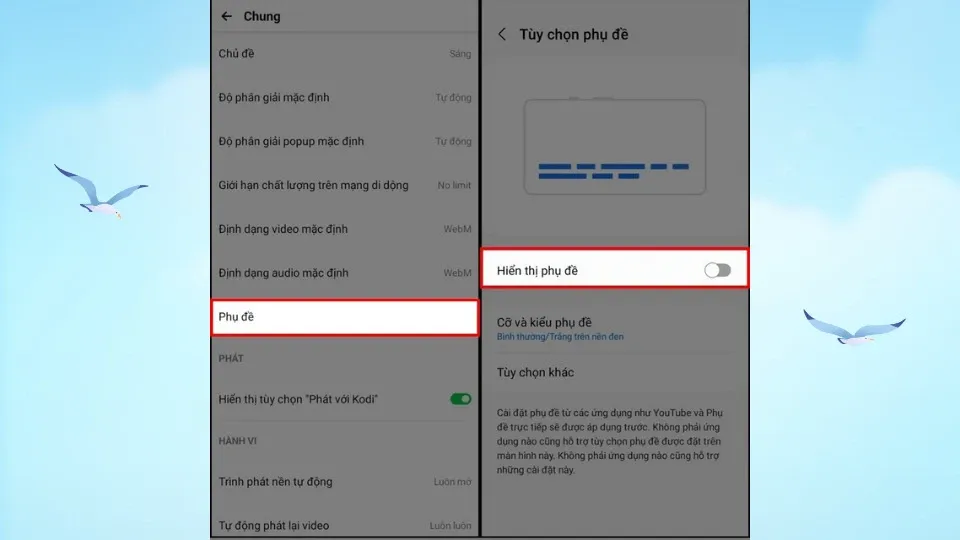
- Bước 1: Mở mục Cài đặt trên màn hình ứng dụng, nhấn chọn vào mục Chung và chọn vào Phụ đề
- Bước 2: Sau đó, chọn bật tính năng Hiển thị phụ đề. Tại đây, bạn cũng có thể tùy chỉnh nền và kích cỡ của phụ đề.
Hướng dẫn bật điều khiển âm lượng thông qua cử chỉ trên Pure Tuber
Để điều khiển âm lượng trên ứng dụng Pure Tuber, bạn có thể dễ dàng điều khiển âm lượng thông qua cử chỉ kéo lên hoặc xuống. Cụ thể như sau:
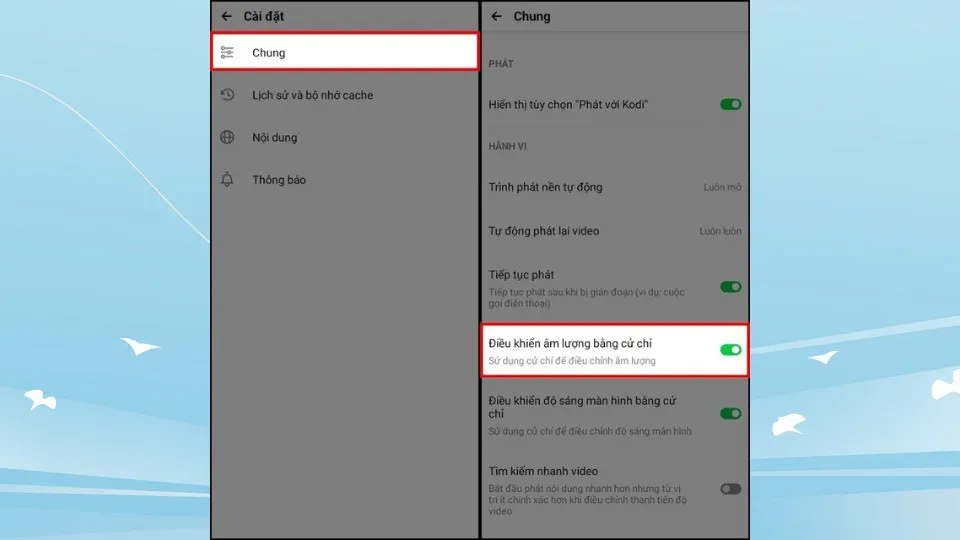
>>>>>Xem thêm: Xem ngay cách để xem trực tiếp U23 Việt Nam – Qatar 23/1/2018
- Bước 1: Đầu tiên, các bạn sẽ mở mục Cài Đặt trên màn hình ứng dụng và nhấn chọn vào mục Chung.
- Bước 2: Sau đó, bạn kéo xuống phía dưới và bật tính năng Điều khiển âm lượng bằng cử chỉ.
Tạm kết
Bài viết vừa rồi đã chia sẻ đến bạn cách sử dụng Pure Tuber một cách đơn giản và nhanh chóng. Nếu thấy hữu ích, đừng ngần ngại chia sẻ đến bạn bè và người thân để mọi người cùng đọc nhé.
Xem thêm:
- Cách thay đổi ngôn ngữ trên Pure Tuber sang tiếng Việt cực đơn giản
- Cách bật chế độ giới hạn YouTube trên ứng dụng Pure Tuber vô cùng dễ
Để xem Youtube được mượt mà và trơn tru hơn, bạn có thể tham khảo ngay mẫu điện thoại mới nhất tại Blogkienthuc.edu.vn nhé!
- Điện thoại OPPO

